使用过演示文稿的朋友们都知道,常常会在幻灯片的内容上使用超链接可以快速翻到需要的那一页幻灯片。下面小编就来告诉大家如何在WPS演示中使用超链接的命令,一起来看看吧。新建默认模板wps演示文稿,内容版式为空白版式。单击在线素材中的目录项,单击目录选项卡,选中其中一种目录,右击选择快捷菜单中的“插入&rd......
RANK函数(排位函数)该怎么用?
很多人都知道,WPS表格有着强大的数据处理功能,平时工作中经常会用到排序的功能,一般通过使用“升序”和“降序”工具按钮就可以完成简单的排序任务,但是当我们遇到相同数值在总体中的排名时,简单的“升序”和“降序”按钮会使相同数值出现重叠,那该怎么办呢?这就需要一个新的函数来帮忙啦!——WPS表格中的RANK函数。
RANK函数是WPS表格中的排名函数,主要用于求某一个数值在某一区域内的排名。rank函数的语法格=rank(number,ref,[order])number ——参与排名的数值,ref ——排名的数值区域,order——有1和0两种。0表示从大到小排名(降序),1表示从小到大排名(升序)。0是默认值可以不用输入,即可降序排列。
RANK函数在WPS表格的应用是十分广泛且方便的,下面的一个RANK函数的应用实例来一起学习rank函数的使用吧~
例如:某班学习成绩单,按照学号进行成绩排名该怎么办呢?RANK函数可以一键帮你解决哦~
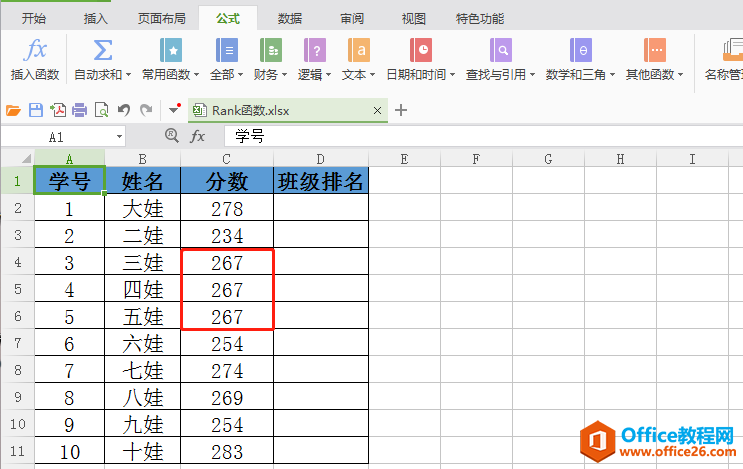
首先,单击需要进行排名的单元格,选择【公式】选项中——【插入函数】,在查找函数中输入【RANK】,点击确定。
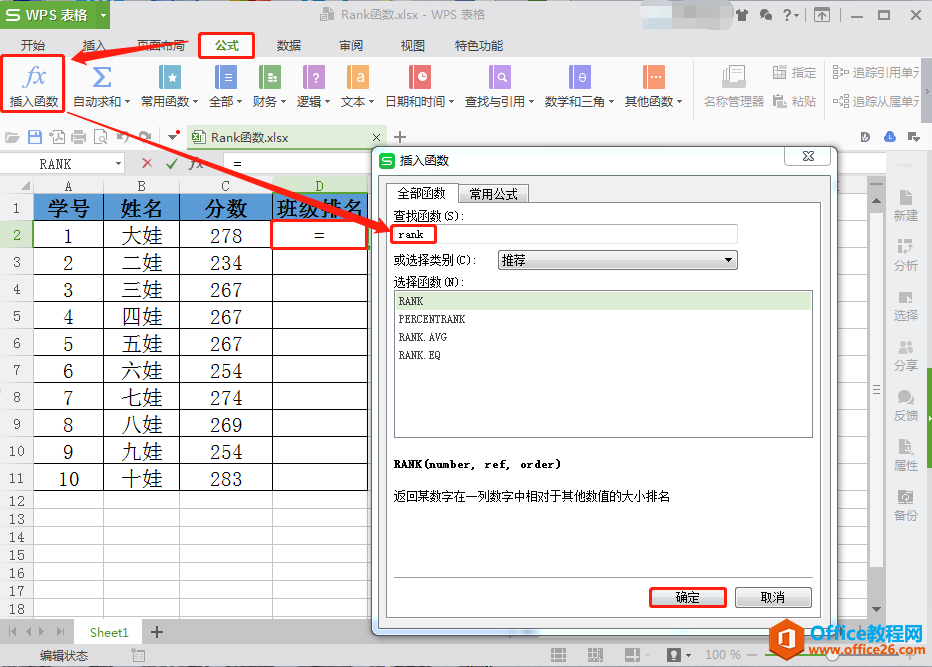
然后输入公式=RANK(C2,$C$2:$C$11,0),点击确定。其中0或忽略表示降序排列,非零值表示升序排列。
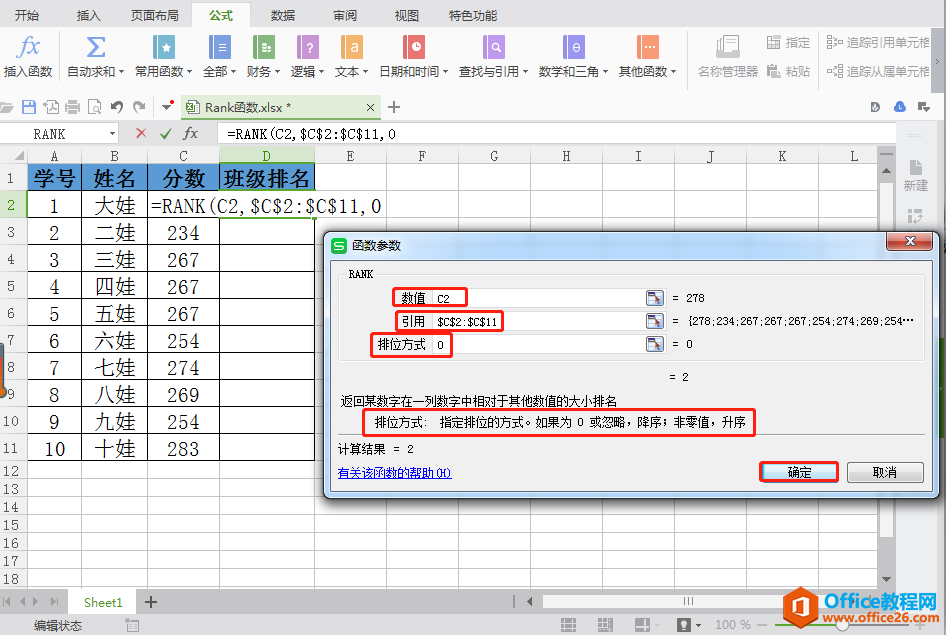
然后按下回车,并将公式填充至最后一个非空单元格。这样,每个学生在班级的排名就一目了然啦。
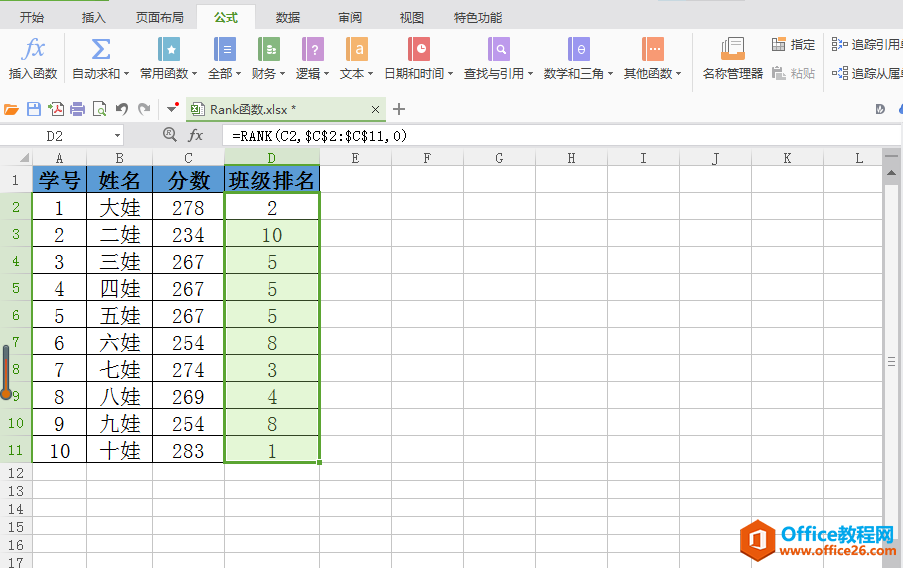
【注意】因为我们要比较的数据的区域是C2:C11,区域范围不能改变,因此我们需要使用 $ 符号锁定 C2:C11 这一区域。
又例如,求某一数值在不连续单元格中的排列顺序该怎么办呢?rank函数能解决这一问题吗?当然是可以的。
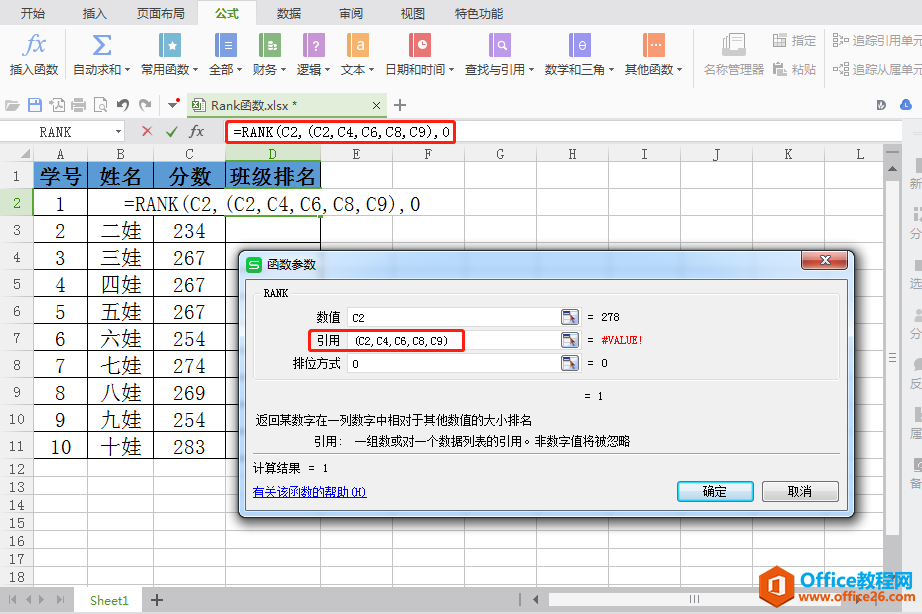
RANK函数针对不连续的单元格的排名,第二个参数需要用括号和逗号形式连接起来。
比如求C2在C2,C4,C6,C8,C9中的排名时,需要输入公式=RANK(C2,(C2,C4,C6,C8,C9),0)
点击确定或回车即可获得C2在C2,C4,C6,C8,C9中的排名。
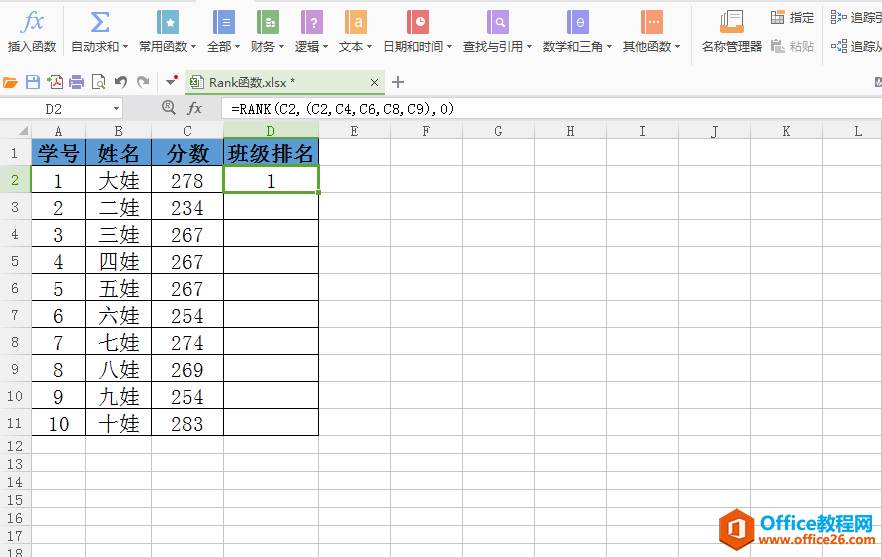
相关文章





